如何在不丢失数据的情况下重装Windows 10?
为什么需要重新安装Windows 10?随着时间的推移,Windows可能会变慢。这可能是由多种原因引起的,例如您安装了许多额外的启动程序,这些程序会延长启动过程等。如果您的Windows系统速度变慢并且无论您卸载多少程序都没有加速,您应该考虑重新安装Windows。重新安装Windows通常可能是摆脱恶意软件和修复其他系统问题的更快方法。 此外,如果您想将计算机交给亲朋好友使用或转售,重新安装Windows 10通常很有用。它可以帮助您一次删除不需要的垃圾和个人信息,还可以避免信息泄露。 重装Windows 10前如何备份重要文件?使用时间长了,电脑上或多或少都会有重要的文件想要保留。想要让Win10保留数据重装系统,在那之前,建议您先创建一个文件备份任务。而傲梅轻松备份是一个非常适合您的选择。
接下来,我将向您展示如何使用这款Windows 10备份软件备份重要文件。 1. 在您的计算机上下载此软件并启动它。在主界面点击备份->文件备份。
2. 根据需要单击添加目录或添加文件。选择要在Windows 10上备份的文件或文件夹。
3. 单击第二个框选择一个备份目标位置来存储您的文件或文件夹(建议您备份到外部硬盘或云端)。然后您可以单击开始备份继续。
提示:在点击开始备份之前,您还可以通过点击左下角的三个选项来自定义备份任务。您可以在选项中为您的备份添加备注。如果您升级到此备份软件的VIP,您可以加密备份以确保安全和隐私。 除了备份功能,它还为您提供了克隆、同步、还原等功能。例如,您可以用它来克隆Windows硬盘,帮助您迁移数据或系统。 使用重置此电脑功能重新安装Windows 10在Windows 10中,微软为您提供了一项名为“重置此电脑”的功能,您可以使用该功能重新安装,您可以选择保留数据或清除所有内容。您可以按照以下步骤了解如何重新安装 Windows 10。 1.如果您的计算机仍可启动,请导航至设置> 更新和安全>恢复>重置此电脑,然后在重置此电脑选项下选择开始。
注意:如果您的计算机无法正常启动,您可以创建一个恢复U盘并从该设备启动,然后选择语言和其他首选项,然后单击下一步>修复计算机>疑难解答>重置此电脑。
2.选择重置这台电脑后,您有两个选项:保留我的文件和删除所有内容。根据您的需要选择适合您的,这里以保留我的文件为例。
3.然后,在准备重置此电脑窗口中,它会告诉您在此过程中所做的所有更改。确认并点击重置。 |
- 上一篇

这款知名开车软件,居然暗藏大量病毒
想必大家见多了网上有关 Windows 系统宝藏神级软件的种种推荐。光其中海量不同品类的精美动态壁纸就能值回票价。如今免费的动态壁纸软件也不在少数,这就不得不提到 Wallpaper Engine 自带的「创意工坊」功能了。其允许创作者在其中制作各种精美刺激动态壁纸并上传分享,甚至还包括各种软件、游戏资源等。要是一不小心勾选某开关就能解锁杨过模式。
- 下一篇
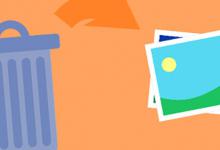
如何在硬盘上恢复已经删除的照片?
许多人倾向于将照片保存到另一个储存设备作为副本或备份。将它们存储在外部硬盘上或将图片传输到电脑。当你删除外置硬盘上的数据时,它会直接从存储设备中删除,人们都会想要恢复已经删除的照片,那么可以从硬盘恢复删除的照片吗?相当一部分用户并没有备份数据的习惯;你可能想知道如何在没有备份的情况下轻松地从硬盘恢复已经删除的照片。这篇文章给从外部硬盘删除照片的用户提供了一个简单的解决方案。

